-
Как проверить скорость интернета
- Настройка IPTV
-
Настройка Wi-Fi роутера
- Роутеры D-link (интерфейс прошивки с 2005 года)
- Роутеры D-link (интерфейс прошивки с 2011 года)
- Роутеры D-link (интерфейс прошивки с 2012 года)
- Роутеры D-link (интерфейс прошивки с 2015 года)
- Роутеры D-link (интерфейс прошивки с 2017 года)
- Роутеры D-link (интерфейс прошивки с 2021 года)
- Роутеры TP-Link
- Роутеры Zyxel Keenetic
- Роутеры Keenetic (интерфейс прошивки с 2020 года)
- Роутеры TP-Link (интерфейс прошивки до 2019 года)
- Роутеры TP-Link (интерфейс прошивки с 2019 года)
- Роутеры ASUS
- Роутеры Tenda
- Роутеры Mikrotik
- Роутеры Xiaomi
- Роутеры TP-Link Deco
-
Настройка цифрового ТВ
- Телевизоры DEXP
- Телевизоры Galatec
- Телевизоры Haier
- Телевизоры Xiaomi
- Телевизоры LG (вариант 1)
- Телевизоры LG (вариант 2)
- Телевизоры Panasonic
- Телевизоры Philips (вариант 1)
- Телевизоры Philips (вариант 2)
- Телевизоры SAMSUNG (вариант 1)
- Телевизоры SAMSUNG (вариант 2)
- Телевизоры Sharp
- Телевизоры Sony (вариант 1)
- Телевизоры Sony (вариант 2)
- Телевизоры Supra
- Телевизоры Telefunken
- Телевизоры Toshiba (вариант 1)
- Телевизоры Toshiba (вариант 2)
- Как разблокировать закрытые каналы
- ТВ-тюнеры для приема цифрового сигнала
- Цифровой тюнер марки DH8001, DH8003 и Sky Vision C700 (выпуск 2014-2017 гг.)
- Настройка тюнера World Vision
- Личный кабинет
-
Способы оплаты
- Способы подключения
- Настройка ОС
-
Вопросы по интернету
- Причины низкой скорости
- Диагностика подключения
- Как «зашумленный» эфир влияет на Wi-Fi
- Почему интернет в частном доме дороже, чем в квартирах
- Интернет в частный дом
- Как проверить подключение к интернету
- Реальный IP-адрес (выделенный)
- Как узнать подключен ли дом к интернету
- Как подключить интернет на различных устройствах
-
Вопросы по видеонаблюдению
- Приложение для видеонаблюдения
- Камеры видеонаблюдения. Виды
- Как подключить камеру видеонаблюдения к ПК или переносному компьютеру
- Настройка удаленного просмотра домашней камеры Ranger IMOU с телефона
- Настройка удаленного просмотра домашней камеры DAHUA с телефона
- Настройка удаленного просмотра домашней камеры NAVIGARD с телефона
- Настройка удаленного просмотра камеры Dahua на ПК, ноутбук
- Настройка удаленного просмотра камеры NAVIGARD на ПК, ноутбук
- Облачное хранение "Форпост ПРО"
-
Другие вопросы
- Как узнать баланс
- Обещанный платеж
- Оплата через мобильный телефон
- Как сменить тариф
- Как оформить льготный тариф
- Как узнать, кто обслуживает домофон
- Какой тариф выбрать
- Как оплатить через мобильное Приложение Сбербанка
- Как происходит онлайн оплата банковской картой
- Как выбрать провайдера
- Родительский контроль на IPTV
- Виды телевидения
- Как работает оптоволокно
- Инструкция по использованию Телеграм бот Подряда
- Как перезагрузить медиконвертер (частный дом)
- В чем разница между интернетом для физических и юридических лиц
- Как пользоваться умным домофоном
Роутеры Keenetic (интерфейс прошивки с 2020 года)
1. Убедитесь, что роутер подключен к электричеству, а сетевой кабель Подряд подключен в WAN порт роутера.
2. Откройте браузер и перейдите по адресу http://192.168.1.1/.
3. Нажмите на Панель управления.
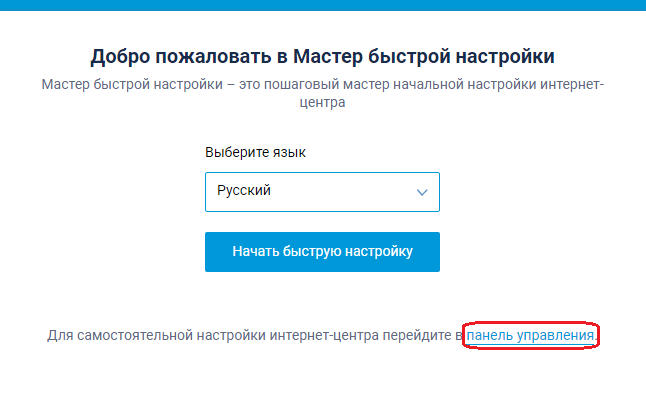
3.1. Придумайте пароль от настроек роутера.
Если вы боитесь его забыть, задайте его, как и имя пользователя, — admin.
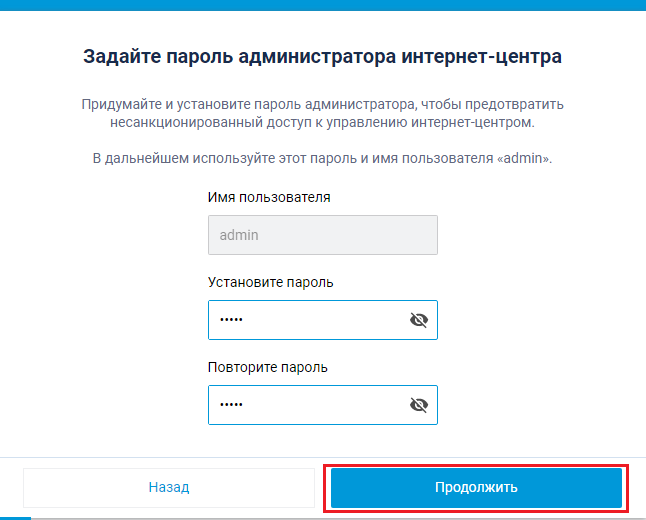
4. Если в блоке "О системе" будут доступны обновления, установите их. Для этого нажмите на "Доступно обновление".
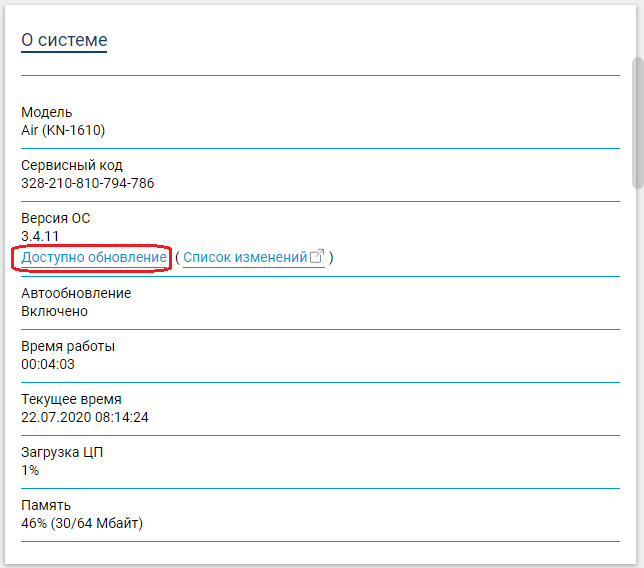
4.1. Далее нажмите "Установить обновление".
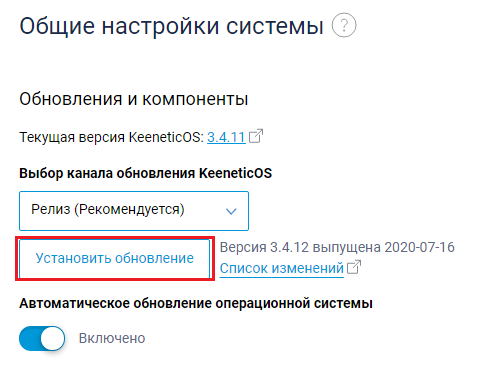
После установки обновлений вернитесь на основную страницу настроек роутера.
5. Теперь необходимо настроить параметры беспроводной сети.
Перейдите в раздел "Домашняя сеть".
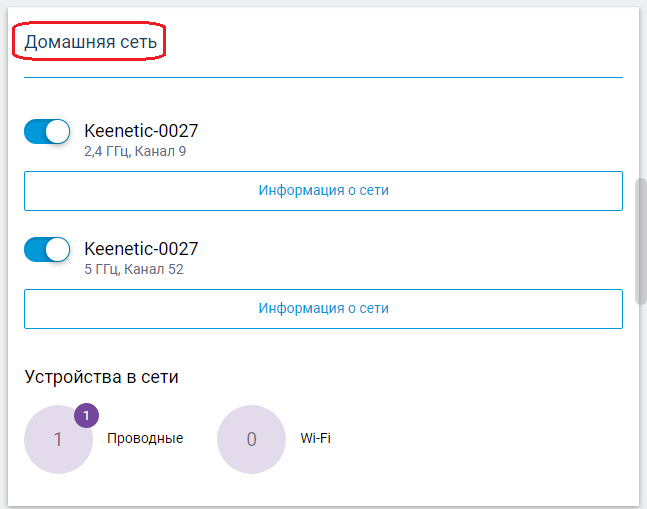
- Придумайте название вашей Wi-Fi сети и напишите его в поле "Имя сети (SSID)". Например, Podryad123, где 123 — это номер квартиры;
- Защита сети → WPA2-PSK;
- Придумайте пароль и впишите его в поле "Пароль";
- После этого нажмите "Сохранить".
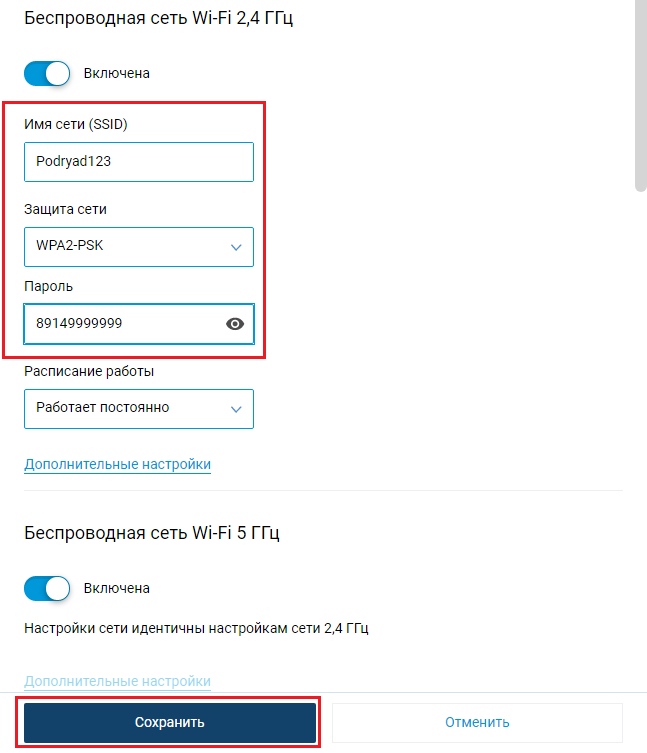
Если вы уже были подключены к роутеру через Wi-Fi и изменили имя сети или пароль, вам следует заново подключиться к Wi-Fi.
5.1. Если у вас двухдиапазонный роутер, необходимо настроить роуминг между 2.4 и 5 ГГц частотами.
- В "Роуминг 802.11r (FT)" установите "Использовать для беспроводных сетей 2,4 и 5 ГГц";
- Если поля "ID мобильного домена" и "Ключ мобильного домена" уже заполнены, оставьте их как есть. Но если они пустые, заполните оба поля двумя нулями "00";
- Установите галочку на "Управление BSS-окружением 802.11k/v"
- Установите "Предпочитать 5 ГГц" в "Band Steering";
- После этого нажмите "Сохранить".
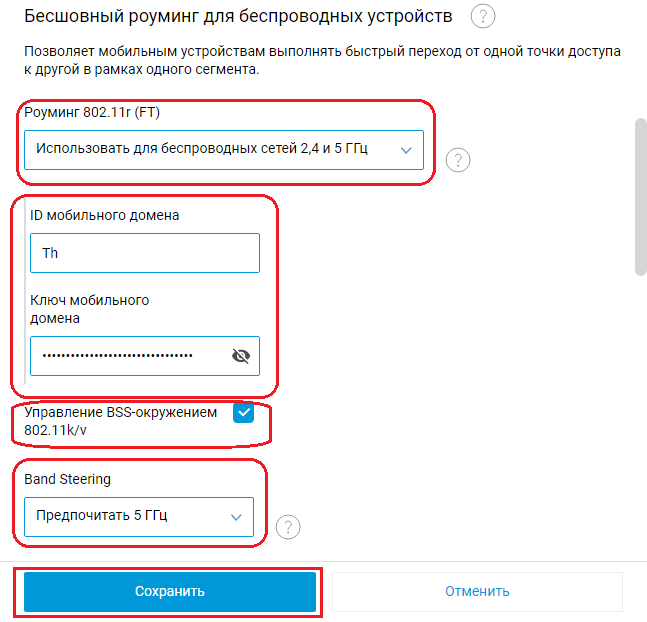
6. Перейдите в раздел "Сетевые правила" → "Межсетевой экран".
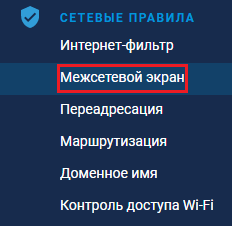
- Убедитесь, что вы находитесь в интерфейсе "Провайдер";
- Нажмите "Добавить правило";
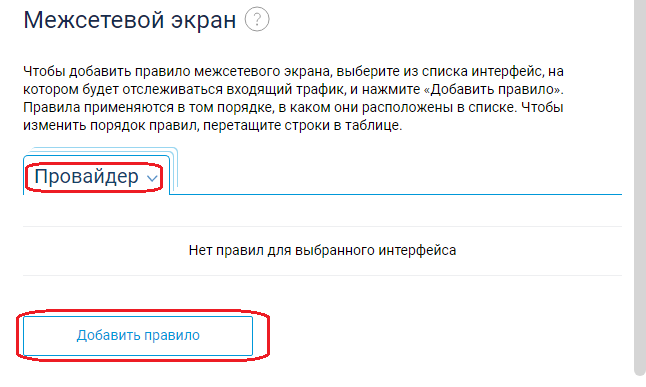
- Установите галочку "Включить правило";
- Действие → Разрешить;
- IP-адрес (источника/назначения) → Любой;
- Протокол → ICMP;
- После этого нажмите "Сохранить".
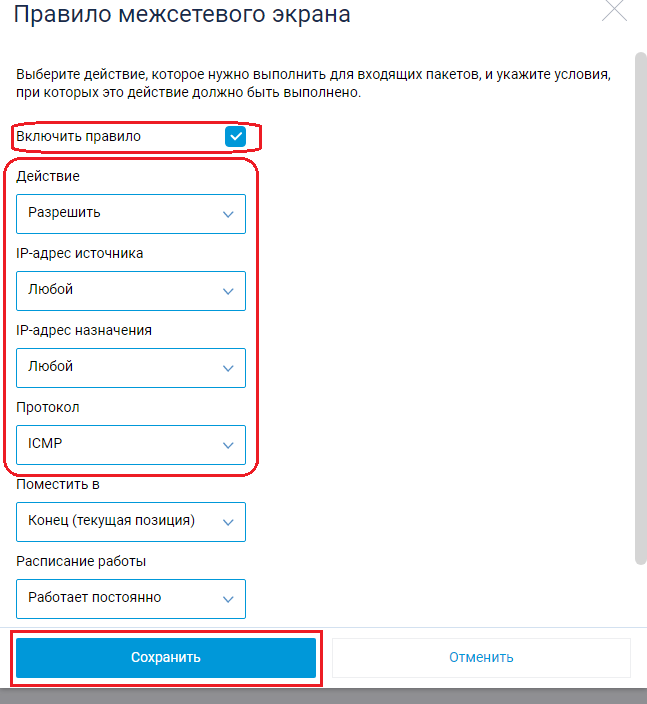
Готово! Проверяйте подключение к интернету и подключайтесь к Wi-Fi.